Youtube je jedním z nejpoužívanějších webů s videi na světě a velkým množstvím videí, která se shromažďují na platformě kolem hudby, která řídí naše životy. Ať už se přihlásíte k odběru služby streamování hudby nebo ne, je pravděpodobné, že jste na YouTube našli tuto skladbu která vám uvízla v hlavě, nebo se podívat na obálku nějakého začínajícího umělce, nebo sledovat nejnovější ohromující hudbu video.
YouTube nyní využívá svůj jedinečně bezkonkurenční výběr hudby a hudebních videí a nabízí zcela přepracované Hudba YouTube, hudební aplikace, která přináší nejlepší hudbu na nejpopulárnější video platformě na světě spolu s tradičními alby a písněmi od špičkových značek.
A protože je to všechno založeno na YouTube, jeho nastavení je téměř trapně snadné.
- Jak nastavit YouTube Music
- Jak vyhledávat hudbu ve službě YouTube Music
- Jak ovládat režimy přehrávání v YouTube Music
- Jak přidat skladbu do vaší hudební knihovny YouTube
- Jak přidat album do vaší hudební knihovny YouTube
- Jak vytvořit seznam skladeb ve službě YouTube Music
- Jak nastavit YouTube Music jako primární hudební službu v Asistentovi Google
Nejprve si jej stáhněte
Nová Hudba YouTube je momentálně k dispozici pouze v pěti zemích:
- NÁS.
- Austrálie
- Nový Zéland
- Mexiko
- Jižní Korea
Pokud jste v jedné z těchto zemí, můžete se vydat do Play Store ke stažení aplikace a začněte používat níže uvedené pokyny.
Stáhněte si YouTube Music (zdarma)
Jak nastavit YouTube Music
Krása YouTube Music spočívá v tom, že je svázána se stejnou historií vyhledávání a sledování YouTube, kterou jste si vytvořili po celou dobu životnosti svého Google účet - který je pro většinu z nás více než deset let - YouTube Music se vás opravdu nemusí ptát, kteří umělci se vám líbí nebo jaké žánry máte do. Už to ví. Ve skutečnosti, i když jste YouTube Music ještě nikdy nepoužívali, bude pro většinu uživatelů, kteří si poprvé otevřeli YouTube Music, opravdu položeno jen několik věcí:
- Pokud ještě nejste předplatitelem služby Hudba YouTube, Hudba Google Play nebo YouTube Premium, Google se vás zeptá, zda chcete zahájit bezplatnou 30denní zkušební verzi YouTube Music Premium.
-
Pokud nemáte vůbec žádnou historii YouTube - nebo jste svou historii YouTube nedávno smazali - budete dotázáni, zda to chcete říct Hudba na YouTube, která se vám líbí, takže YouTube může začít doporučovat hudbu spíše podle vašeho vkusu, než jen podle toho, co oblíbený:
- Klepněte na Pojďme.
- Klepněte na ikonu umělci, které byste chtěli následovat.
- Klepněte na Hotovo.
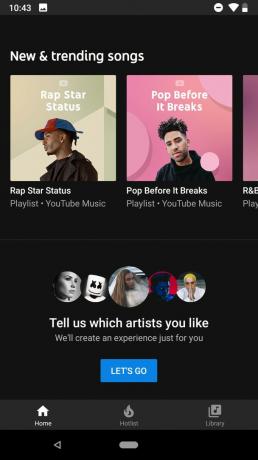
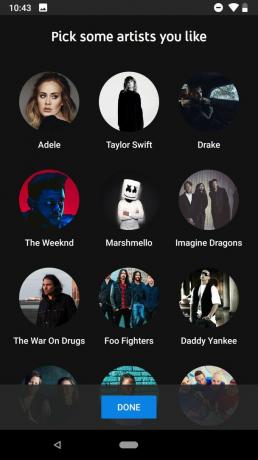

- Bez ohledu na to, zda jste bezplatným nebo placeným uživatelem, YouTube vás požádá o přístup k vaší poloze nabídnout návrhy založené na aktivitách, jako je energická hudba v tělocvičně nebo uklidňující hudba v tělocvičně letiště. Klepněte na Dovolit pokud chcete získat doporučení založená na aktivitě na kartě Domů v Hudbě YouTube.
Okamžitě se vám zobrazí spousta doporučených seznamů skladeb na základě vašich preferencí umělce, vaší historie YouTube, vaší polohy a nejnovějších hudebních trendů na YouTube. Odtud můžete na kartě Domů vybrat, co chcete přehrát, nebo jít hledat jakýkoli ušní červ, který vám právě teď uvízl v hlavě.
Jak vyhledávat hudbu ve službě YouTube Music
Hledání je něco, co Google dělá lépe než kdokoli jiný, když se nad tím zamyslí, a určitě si to uvědomili v YouTube Music. Když klepnete na ikonu vyhledávání na horním panelu aplikace YouTube Music, můžete vyhledávat skladby, umělce, alba a hudební videa, ale to je opravdu jen začátek.
- Klepněte na mikrofon na pravém okraji vyhledávací lišty a zpívejte některé texty. Zpěv „Ach, zlato, dej mi ještě jednu šanci“ okamžitě vyvolal „I Want You Back“ Jacksona 5.
- Požádejte o píseň z konkrétního filmu. Zeptejte se na „píseň od Big Hero 6“ a Immortals od Fall Out Boy se umístí na předních místech ve výsledcích vyhledávání, přičemž soundtrack k filmu bude nižší ve výsledcích.
-
Vyhledejte spolupráci pojmenováním umělců. „Ta píseň s Lin-Manuelem Mirandou a Jennifer Lopezovou“ vyústila v „Love Make The World Go Round“ a „Almost Like Praying“, hudební týmy, které v posledních dvou letech udělali pro charitu.


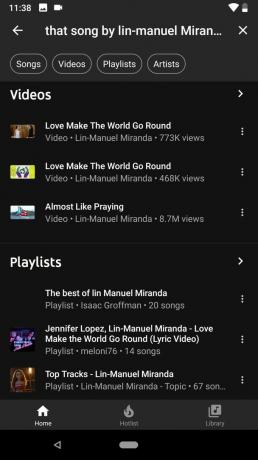
Zdá se, že jediná vyhledávací funkce, kterou YouTube Music ještě nemá, pro ni rozptyluje melodii, což je průšvih, protože si někdy nepamatujeme texty, pouze melodii. Myslím, že to je to, pro co je Shazam stále kolem.
Jak ovládat režimy přehrávání v YouTube Music
Obrazovky přehrávání ve službě YouTube Music se trochu liší od tradičních hudebních aplikací. Na hlavní obrazovce přehrávání uvidíte přepínač v horní liště; toto je přepínač, který přepíná mezi přehráváním videa a přehráváním zvuku. To vám umožní přepínat tam a zpět, pokud narazíte na video na stanici nebo seznamu skladeb, pro které chcete video sledovat, například naprosto sladké hudební video nebo textové video. Nalevo od informací o skladbě je informační ikona, která vytáhne rychlé odkazy na umělce a album skladby. Napravo je ikona nabídky se třemi tečkami, pomocí které můžete přidat aktuálně přehrávanou skladbu do knihovny, seznamu skladeb nebo spustit rozhlasovou stanici.
Kde jsou tlačítka pro náhodné přehrávání a opakování, ptáte se?
Přejeďte prstem nahoru v hlavním okně přehrávání a ovládací prvky se posunou nahoru tak, aby se posadily na miniaturu pouze videa / zvuku, čímž se odhalí fronta pod obrazovkou přehrávání. Tlačítko opakování se zobrazí mezi frontou a aktuálně přehrávaným videem, spolu s tlačítkem náhodného přehrávání při poslechu seznamu skladeb nebo alba. U stanic, jako jsou stanice skladeb, které se spustí, když klepnete na výsledek hledání, není náhodné přehrávání k dispozici, protože stanice jsou vždy v náhodném pořadí.
Bez ohledu na to, co posloucháte, je k dispozici Repeat One nebo „Listen on repeat“, což je skvělá zpráva pro ty z nás, kteří si při učení textů poslechnou skladbu 30krát za sebou. Pokud na album nebo seznam skladeb klepnete v náhodném pořadí, můžete sledovat, jak se písničky náhodně promítají s pěknou malou animací.
Jak přidat skladbu do vaší hudební knihovny YouTube (přidat k oblíbeným skladbám)
Pokud chcete skladbu ve své knihovně, její přidání do knihovny je stejně snadné jako stisknutí tlačítka palce v okně přehrávání. Každá skladba, které dáte palec nahoru, se přidá do vaší knihovny v seznamu skladeb „Oblíbené skladby“. Pokud chcete do své knihovny přidat skladbu, kterou právě nehrajete, je to také snadné.
- Klepněte na ikonu ikona nabídky se třemi tečkami vedle skladby ve výsledku hledání, seznamu nebo albu, které chcete přidat do své knihovny.
-
Klepněte na Přidat k oblíbeným skladbám.

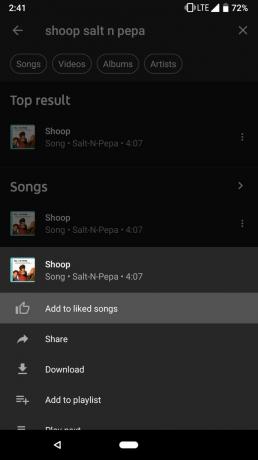

Přidávání jednotlivých skladeb do knihovny je dobré pro singly a videa z YouTube, která nejsou součástí tradičních album, ale pokud se vám líbí více skladeb v albu, můžete si celé album přidat do své knihovny, aby bylo snazší nalézt.
Jak přidat album do vaší hudební knihovny YouTube
Přidávání alb do knihovny je téměř jednodušší než přidávání skladeb nebo seznamů skladeb, zatímco dostupnost alba se zdá být podivně skvrnitá u některých vydavatelství právě teď očekáváme, že věci budou konzistentnější, jak bude YouTube Music nadále fungovat a etablovat se sám.
- Klepněte na ikonu album které chcete přidat, buď z výsledku vyhledávání, nebo ze stránky umělce.
-
Klepněte na ikonu Přidat do knihovny ikona mezi obrázkem alba a ikonou stahování alba.


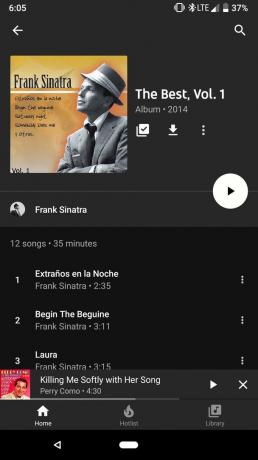
Jak sledovat umělce na YouTube Music
Pokud máte rádi umělce a chcete slyšet, kdy vydávají nová alba nebo nahrávají nová videa, můžete je sledovat, stejně jako kterýkoli z hudebních kanálů, které jste si za ta léta předplatili na YouTube.
- Klepněte na ikonu umělec chcete sledovat v seznamu alb nebo ve výsledku hledání.
-
Klepněte na předplatit.

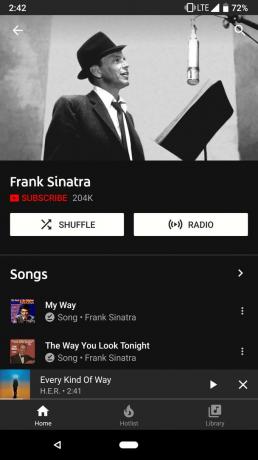
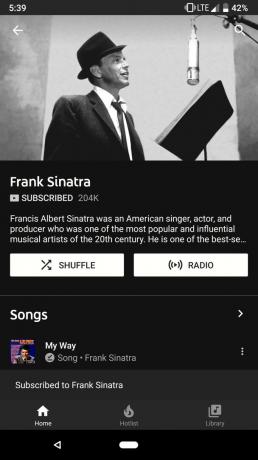
Přihlášením k odběru umělce se také přihlásíte k odběru jeho kanálu v hlavní aplikaci YouTube, takže budete moci držet krok s jeho nejnovějším obsahem v obou aplikacích.
Jak vytvořit seznam skladeb ve službě YouTube Music
Pokud album nebo stanice nedosáhne takového mixu, jaký chcete, můžete si vytvořit vlastní seznam skladeb ve službě YouTube Music a jejich vytvoření je hračka. Seznamy skladeb, které vytváříte ve službě YouTube Music, jsou viditelné v hlavní aplikaci YouTube a seznamy skladeb, které obsahují vhodná videa, se zobrazují v aplikaci YouTube Music. Dokud nebude k dispozici nové desktopové rozhraní služby YouTube Music, je úprava seznamu skladeb v počítači k dispozici pouze prostřednictvím běžného webu YouTube.
- Klepněte na ikonu ikona nabídky se třemi tečkami vedle skladby ve výsledku hledání, seznamu nebo albu, které chcete přidat do své knihovny.
- Klepněte na Přidat do seznamu skladeb.
-
Klepněte na Vytvořit nový seznam skladeb.

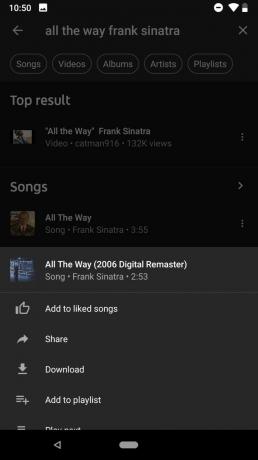

- název váš nový seznam skladeb.
- Vybrat úroveň soukromí pro váš nový seznam skladeb.
- Veřejnost seznamy skladeb jsou viditelné pro všechny a přístupné prostřednictvím vyhledávání YouTube a hudby YouTube. Veřejné seznamy skladeb jsou viditelné také ve vašem veřejném profilu YouTube.
- Neuvedeno seznamy skladeb jsou viditelné pouze pro ostatní prostřednictvím sdílené adresy URL. Nezobrazují se ve vyhledávání ani ve vašem veřejném profilu YouTube.
- Soukromé seznamy skladeb jsou viditelné pouze pro vás. To je to, co budete chtít vybrat pro svůj mixtape Guilty Pleasures.
-
Klepněte na Vytvořit vytvořte seznam skladeb a přidejte první skladbu.
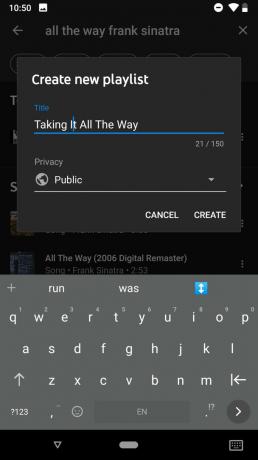
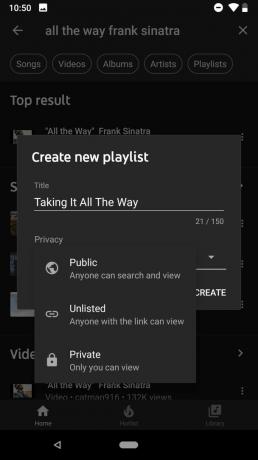
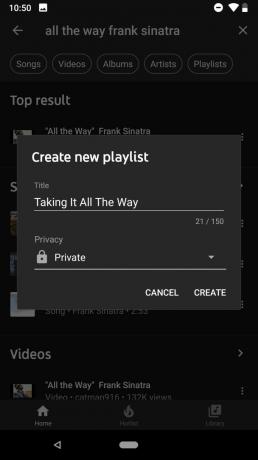
Po vytvoření seznamu skladeb můžete přidávat skladby, odebírat je a upravovat seznam skladeb na YouTube Music, v hlavní aplikaci YouTube, na webu YouTube a brzy na novém webu YouTube Music.
Jak nastavit YouTube Music jako primární hudební službu v Asistentovi Google
Mezi mnoha službami, které může Google Assistant ovládat, může být hudba jednou z nejdůležitějších. Vaše výchozí hudební služba v Asistentovi Google bude použita pokaždé, když požádáte Google o skladbu, seznam skladeb nebo album. Pokud chcete službu YouTube Music vyzkoušet, měli byste ji nastavit jako výchozího poskytovatele hudby, abyste viděli jak dobře reaguje na vaše požadavky a příkazy, zejména u alb a efektního vyhledávání služby YouTube Music dovednosti.
- Otevři Aplikace Google Home.
-
Klepněte na Jídelní lístek (ikona se třemi řádky) v levém horním rohu obrazovky.


- Klepněte na Hudba.
-
Klepněte na Hudba YouTube.


Tvůj tah
Hudba YouTube je úpravou od tradičních hudebních služeb, ale díky vyhledávacímu a vyspělému vyhledávání Google záhadné předpovědi a doporučení, zvykat si na nejnovější hudební službu Google by mělo být stejně bezbolestné možný. Pokud máte ohledně nové aplikace další dotazy, zeptejte se jich v komentářích a my se jim pokusíme odpovědět v našem pokračujícím zpravodajství z YouTube Music.

Jedná se o nejlepší bezdrátová sluchátka, která si můžete koupit za každou cenu!
Nejlepší bezdrátová sluchátka jsou pohodlná, skvěle znějí, nestojí příliš mnoho a snadno se vejdou do kapsy.

Vše, co potřebujete o PS5 vědět: Datum vydání, cena a další.
Společnost Sony oficiálně potvrdila, že pracuje na PlayStation 5. Tady je vše, co o tom zatím víme.

Nokia uvádí na trh dva nové levné telefony Android One s cenou do 200 $.
Nokia 2.4 a Nokia 3.4 jsou nejnovější přírůstky do řady levných smartphonů HMD Global. Jelikož jsou obě zařízení Android One, je zaručeno, že budou dostávat dvě hlavní aktualizace operačního systému a pravidelné aktualizace zabezpečení až na tři roky.

Okoreňte svůj smartphone nebo tablet nejlepšími balíčky ikon pro Android.
Schopnost přizpůsobit zařízení je fantastická, protože pomáhá, aby vaše zařízení bylo ještě více „svým“. S výkonem systému Android můžete pomocí spouštěčů třetích stran přidat vlastní motivy ikon a to jsou jen některé z našich oblíbených.
